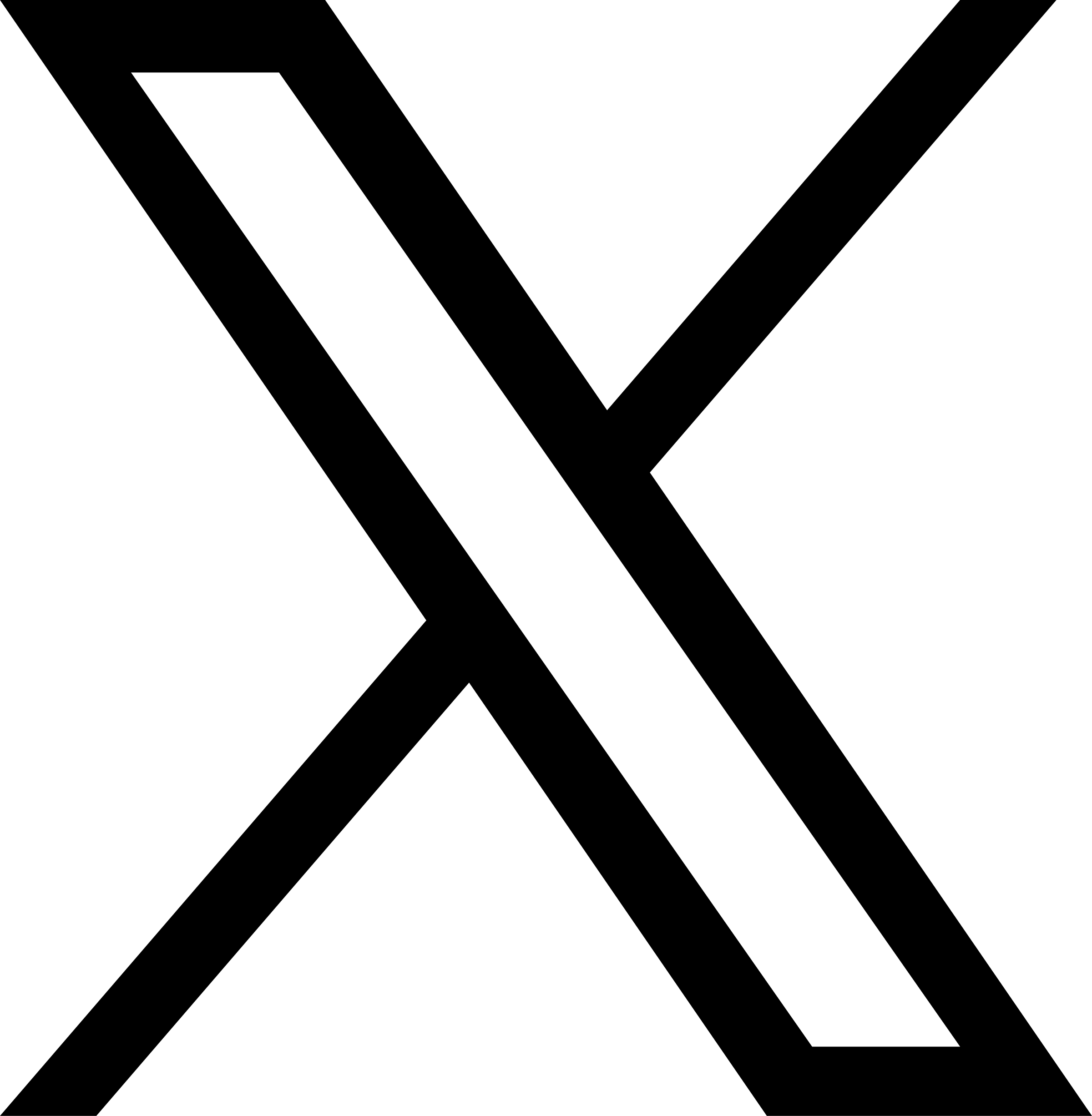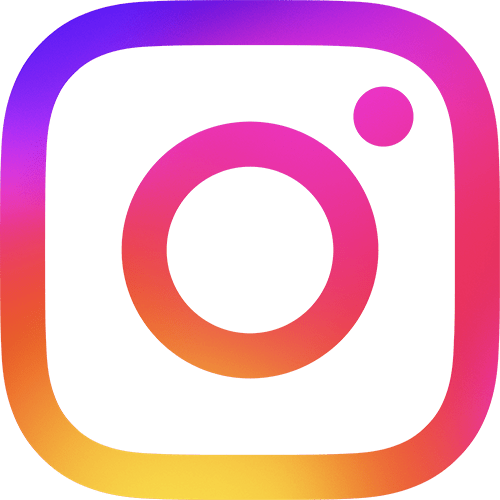モバイルバッテリーでノートパソコンを充電することができるのをご存じですか?
外出先での会議や商談、移動中や空き時間の資料作成などでノートパソコンを使用する際、長時間の使用でバッテリーが残りわずかになって困った。
しかも近くに電源がなくて充電できない。そんな時でもモバイルバッテリーがあればノートパソコンのバッテリー残量を気にせずに作業できるほか、スマートフォンやワイヤレスイヤホンなどの機器にも充電することができ、非常に便利なアイテムです。
ただし、モバイルバッテリーであればどの製品でもノートパソコンを充電できるわけではありません。
そこで本コラムでは、モバイルバッテリーでノートパソコンを充電するための条件や確認事項などについて解説します。
モバイルバッテリーでノートパソコンを充電するための条件
モバイルバッテリーでノートパソコンを充電するためには、両方の機器とそれらを繋ぐケーブルが USB PD充電に対応していて、かつモバイルバッテリーがノートパソコンを充電するための十分な出力電力に対応している必要があります。

たとえば、ノートパソコンの充電に必要な電力が65Wに対しPD30Wのモバイルバッテリーを使用する場合、モバイルバッテリーの出力不足で充電できないことがあります。
そのため、モバイルバッテリーはノートパソコンの必要な電力よりも大きな出力のものを使用しましょう。

また、ケーブルもノートパソコンの必要な電力よりも大きい出力に対応した物を選びましょう。
なお、ノートパソコンを充電する際に、モバイルバッテリーやケーブルの出力が必要電力より大きくても問題ありません。
ノートパソコンがUSB PD充電に対応しているかを確認する方法
ノートパソコンがUSB PD充電に対応しているかどうかは、使用しているノートパソコンの製品マニュアルなどを確認しましょう。
また、ノートパソコンの製品マニュアルなどを確認してもUSB PD充電に対応しているかわからない場合は、下記の図に従って確認してみて下さい。
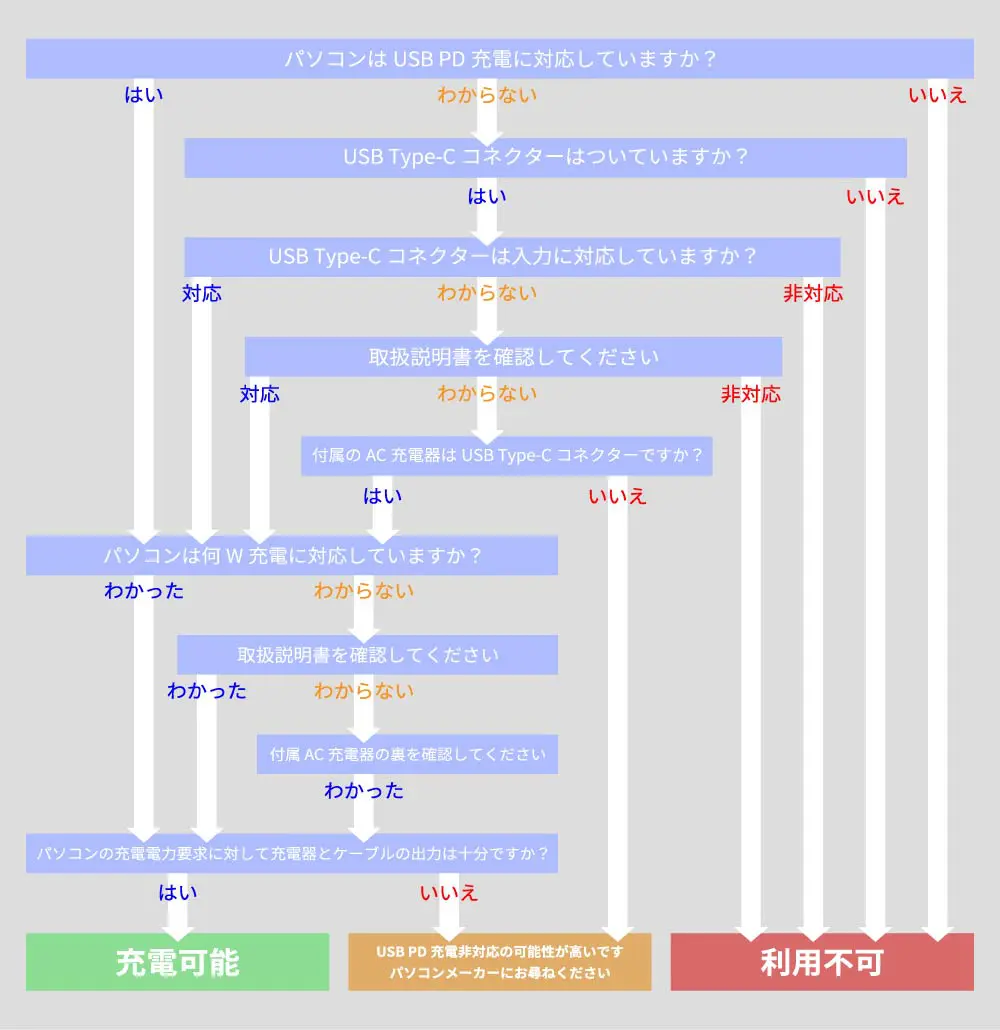
※ノートパソコンのスペックに関してのご不明点は、使用しているパソコンメーカーに詳細を確認して下さい。
USB PD充電対応のはずなのにモバイルバッテリーで充電できない場合は?
前述の条件を満たしているのに 充電できないという方は、以下の項目を確認してみて下さい。
充電ケーブルの確認・交換
充電に使用するUSB Type-C to Cケーブルは、一見して仕様の分からないものが多いので、ケーブルの仕様が条件を満たしているかを確認して下さい。
条件を満たしていて充電ができない場合は、充電ケーブルに不具合が発生している可能性もあります。その場合は、別のUSB Type-C to Cケーブルで充電できるかを試してみて下さい。
他の機器で充電できるか確認
充電できた場合は、使用していたモバイルバッテリー側に問題がある可能性があります。
また、ノートパソコンがUSB PD充電に対応しているかどうかの判断の一つとしても確認できます。
ノートパソコンのBIOSやOSなどを最新版に更新
ノートパソコンのBIOSやOSなどを最新版に更新することで改善する場合があります。
※パソコンの更新に関してのご不明点は、使用しているパソコンメーカーに確認して下さい。

おわりに
今回は、ノートパソコンを充電できるモバイルバッテリーについて解説しました。
モバイルバッテリーでノートパソコンを充電できると外出先や移動中でもバッテリー残量を気にせずに作業を行うことができます。
今後、モバイルバッテリーを購入する際にはノートパソコンに対応した製品を選んでみてはいかがでしょうか。